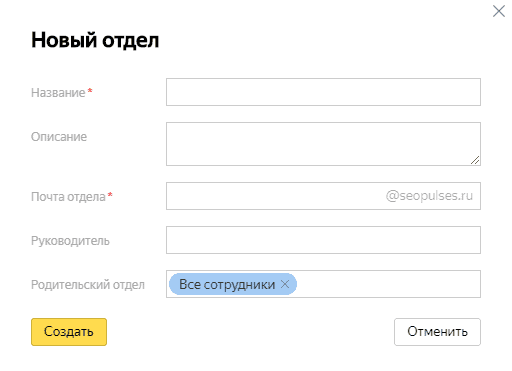2 варианта, как создать доменную почту на хостинге таймвеб
Содержание:
WordPress
В WordPress вы можете использовать один из плагинов, решающих данную задачу, например, WP Mail SMTP, Mail Bank и др. Скачайте нужный плагин с сайта WordPress либо найдите его в разделе «Плагины» и выполните установку. Далее активируйте плагин и перейдите к его настройке, нажав на «Settings».
Укажите требуемые данные (имена полей могут отличаться в зависимости от используемого модуля):
- From Email — почтовый ящик, с которого будет происходить отправка.
- From Name — имя отправителя (будет видно адресату в поле «От»); можно указать, например, имя сайта.
- Mailer — Send all WordPress emails via SMTP
- SMTP Host — smtp.timeweb.ru
- SMTP Port — 25 или 2525 (либо 465, и в этом случае также нужно выбрать «SSL» в пункте «Encryption»)
- Authentication — Yes: Use SMTP authentication
- Username — почтовый ящик (совпадает с полем «From Email»).
- Password — пароль от указанного ящика.
После сохранения настроек у вас есть возможность произвести тестовую отправку, чтобы проверить, что все работает корректно.
Работа с почтовым ящиком
Для работы с почтовым ящиком вы можете использовать как сторонние почтовые клиенты, такие как MS Outlook, Mozilla Thunderbird и прочие, так и разработанный нами почтовый интерфейс Webmail, доступный по адресу webmail.timeweb.ru.
Для входа в Webmail из панели управления нажмите на ссылку с именем почтового ящика в списке ящиков. В появившемся диалоговом окне введите заданный пароль. Если вы хотите, чтобы в следующий раз при входе система не запрашивала у вас пароль, установите галочку «Запомнить меня». По завершении ввода данных нажмите «Войти».
Если вы используете сторонние почтовые клиенты, вам потребуются следующие данные для настройки соединения:
SMTP-сервер: smtp.timeweb.ru
POP3-сервер: pop3.timeweb.ru
IMAP-сервер: imap.timeweb.ru
Мы рекомендуем использовать защищенное соединение SSL (такая настройка есть в любом почтовом клиенте). Для входящей и исходящей почты необходимо использовать авторизацию.
Инструкцию по настройке почтовых клиентов вы сможете найти в отдельной статье.
1C-Битрикс
Специальные модули для отправки почты по SMTP существуют и для 1С-Битрикс, найти их можно в каталоге решений. Есть платные и бесплатные модули (например, этот). Описание функционала, инструкции по установке, а также отзывы других пользователей доступны на странице конкретного модуля.
Имена полей в процессе настройки могут отличаться, но основные параметры, которые вам нужно использовать, следующие:
- SMTP-сервер — smtp.timeweb.ru
- Порт — 25 или 2525 (либо 465, и в этом случае также нужно указать «SSL» в пункте «Тип шифрования»).
- Аутентификация SMTP — Да
- Имя пользователя — почтовый ящик, с которого будет происходить отправка.
- Пароль — пароль от почтового ящика.
Instant CMS
В админ-панели сайта перейдите в раздел «Настройки» и далее на вкладку «Почта». В пункте «Почтовый транспорт» выберите «SMTP» и укажите следующие параметры:
- Адрес отправителя — почтовый ящик, с которого будет происходить отправка.
- Название отправителя — имя отправителя, например, имя сайта (будет видно адресату в поле «От»).
- SMTP Сервер — smtp.timeweb.ru
- Порт — 25 или 2525 (либо 465, и в этом случае также нужно указать «SSL» в пункте «SMTP Шифрование»).
- SMTP Авторизация — отметить галочкой.
- SMTP Пользователь — почтовый ящик (совпадает с полем «Адрес отправителя»).
- Пароль — пароль от почтового ящика.
После сохранения настроек вы можете произвести тестовую отправку по кнопке «Проверить настройки почты» слева вверху, чтобы убедиться, что все работает корректно.
Про смайлики
Любой смайлик можно создать, сочетая присутствующие на клавиатуре символы. К примеру, самый известный и популярный смайл «Улыбка». Для его создания не нужен раздел дополнений, присутствующий практически в каждом приложении для общения. Достаточно просто набрать «:» (двоеточие) и «)» (скобка). И все – улыбка «полетела» к виртуальному собеседнику.
Смайлики появились в 1982 году в университете Карнеги-Меллона. Один из ученых, Нил Шварц, разместил на местной доске объявлений загадку, касающуюся «парадоксов» физики. Однако его коллега, Говард Гейл заметил двусмысленность в использованных словах и обыграл текст, ответив на загадку шуткой, в которой говорилось о неудачном эксперименте, утечке ртути и незамедлительной эвакуации. Разумеется, в университете началась паника.
Для предотвращения подобных инцидентов один из сотрудников, «компьютерщик» Скотт Фалман, предложил отмечать шутливые фразы специальным сочетанием символов. Так и появился смайлик. Идея была оценена не только в университете, но и за его пределами. За короткое время смайлики разлетелись по миру, ими стали пользоваться абсолютно все.
Отношения на расстоянии: пара проводит виртуальные свидания в Интернете
Конкурс красоты среди французских деревень: есть на что посмотреть!
Врачи рассказали, почему у мужчин первым худеет живот, а у женщин – лицо
Панель управления
После того, как мы войдем в аккаунт, перед нами предстанет панель управления во всей красе. Вот как она будет выглядеть.
Удобная, разделенная на разделы панель, которая помогает грамотно управлять хостингом и своими сайтами. Рассмотрим самые важные из них.
Домены и поддомены
В этом разделе мы сможем добавлять или регистрировать домены и поддомены. Последних – можно создать бесчисленное количество.
Здесь же можно перенести домен, если он был зарегистрирован у других компаний. Удобно и интуитивно понятно.
Сайты
В этом разделе будут показаны все сайты, которые мы создали через хостинг. Здесь и происходит само создание сайта. Очень просто и быстро.
Если нажать на шестеренку, то перед нами появятся настройки. В них можно раскидать параметры версии PHP, типа соединения (http или https), переадресации на какой-то конкретный домен и т. д.
Каталог CMS
Из каталога можно в пару кликов установить почти любую популярную систему управления контентом. Есть как бесплатные, так и платные варианты. Последние, естественно, нужно купить и это можно сделать прямо через Таймвеб.
Файловый менеджер
Крайне полезная штука, которой я пользуюсь постоянно. Файловый менеджер высокого качества, который просто лишает нужды использовать FTP-доступ.
Практически все действия можно сделать через него, да еще и быстрее, чем через ту же FileZilla.
Базы данных MySQL
Здесь создаются, удаляются и редактируются базы данных MySQL. Последняя операция выполняется при помощи phpMyAdmin, который также есть в этом сервисе.
Почта
А в этом разделе происходит настройка почтового клиента для доменных имен. Сделать это достаточно просто, но процесс настройки требует отдельного внимания. У самого Таймвеба есть подробный мануал.
Обо всех остальных разделах вы также можете прочитать на официальном сайте самого хостинга. Они заботятся о своих клиентах, ввиду чего создают большое количество подробных инструкций.
А если какой-то момент не был рассмотрен в справочнике, то будьте уверены, что при обращении в техническую поддержку вы обязательно получите ответ на свой вопрос.
В App Store и Google Play появилось приложение, отслеживающее контакты россиян с заболевшими ковидом. Пока что оно не работает
Основные настройки почтовых клиентов
Если вы хотите работать с почтой Timeweb, используя один из почтовых клиентов (например, MS Outlook, Thunderbird, The Bat!), вам необходимо указать правильные настройки. Каждая почтовая программа имеет свою специфику, но основные параметры у них схожи.
Сервер для отправки почты (SMTP) — smtp.timeweb.ru.
Для отправки почты необходимо использовать SMTP-авторизацию:
- Логин (имя пользователя) — адрес электронной почты;
- Пароль — пароль от почтового ящика;
- Порт без шифрования, STARTTLS — 25 или 2525;
- Порт SSL — 465.
Сервер для приема почты POP3 — pop3.timeweb.ru или IMAP — imap.timeweb.ru.
- Порт без шифрования, STARTTLS — 110 (POP3) или STARTTLS — 143 (IMAP);
- Порт SSL — 995 (POP3) или 993 (IMAP).
Обратите внимание, что протокол POP3 при отсутствии определенной настройки в почтовом клиенте удаляет письма с почтового сервера после их загрузки почтовым клиентом. Таким образом, при использовании этого протокола письма почтового ящика доступны для чтения только в почтовом клиенте и недоступны в веб-интерфейсе
При использовании протокола IMAP письма с почтового сервера не удаляются, а синхронизируются.
Если вы используете Microsoft Outlook, вы можете также ознакомиться с видеоинструкцией по его настройке.
источник
Навигация
Основное изменение по сравнению с предыдущей системой (Smart HUB) — это реорганизация главного меню. С его помощью становится возможным запуск конкретных приложений и функций телевизора. Ранее меню занимало весь экран. Пользователю, чтобы добраться до выбранных опций, приходилось прерывать просмотр программы. Теперь, этот процесс значительно упрощается, благодаря использованию графических иконок в нижней части экрана.
Стоит отметить, что меню очень понятное – все находится на расстоянии вытянутой руки, достаточно несколько движений пультом. Навигация осуществляется плавно и быстро, все приложения запускаются без каких-либо проблем.
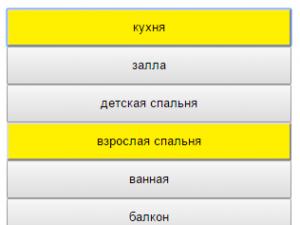 Управление телевизором возможно несколькими способами. Прежде всего, пользователь может использовать пульт дистанционного управления, поставляемый в комплекте, который не сильно отличается от конкурентов на рынке. Интересное нововведение — это навигация голосом и жестами. Стоит упомянуть также о специальных камерах, устанавливаемых в некоторых телевизорах от Samsung с функцией распознавания лица. С ее помощью пользователь входит в Smart HUB, о которой будет рассказано ниже. Телевизоры Samsung оснащены также портами USB, которые позволяют подключить клавиатуру и мышь.
Управление телевизором возможно несколькими способами. Прежде всего, пользователь может использовать пульт дистанционного управления, поставляемый в комплекте, который не сильно отличается от конкурентов на рынке. Интересное нововведение — это навигация голосом и жестами. Стоит упомянуть также о специальных камерах, устанавливаемых в некоторых телевизорах от Samsung с функцией распознавания лица. С ее помощью пользователь входит в Smart HUB, о которой будет рассказано ниже. Телевизоры Samsung оснащены также портами USB, которые позволяют подключить клавиатуру и мышь.
Joomla
В случае с Joomla для настройки почты по SMTP вам доступны внутренние инструменты в админ-панели CMS. Кликните на ссылку «Система» в меню сверху, далее — «Общие настройки»; после перейдите на вкладку «Сервер» и найдите блок «Настройка почты».
Убедитесь, что опция «Отправка почты» включена, после чего укажите необходимые данные:
- E-mail сайта — почтовый ящик, с которого будет происходить отправка.
- Отправитель письма — имя отправителя (будет видно адресату в поле «От»); можно указать, например, имя сайта.
- Способ отправки — SMTP
- SMTP-сервер — smtp.timeweb.ru
- Порт SMTP-сервера — 25 или 2525 (либо 465, и в этом случае также нужно выбрать «SSL» в пункте «Защита SMTP»).
- Авторизация на SMTP-сервере — Да
- Имя пользователя SMTP — почтовый ящик (совпадает с полем «E-mail сайта»).
- Пароль для SMTP — пароль от указанного ящика.
После сохранения настроек у вас есть возможность произвести тестовую отправку, чтобы проверить, что все работает корректно.
Заключение
Вот такой он – этот хостинг Таймвеб. Надеюсь, что этот небольшой, но достаточно подробный обзор помог вам понять, как там все устроено. Учтите, что я не пытаюсь рекламировать Timeweb за счет других хостингов. Уверен, что в Рунете есть еще много достойных сервисов, которые составят ему конкуренцию. Да и чтобы сформировать правильное видение, вам нужно самостоятельно поработать с этой компанией. 10 дней бесплатного тестового периода помогут вам в этом.
Если вы интересуетесь хостингами, заработком на информационных сайтах, поисковой оптимизацией и другими смежными темами, то я советую вам курс Василия Блинова “Как создать блог”. На нем вы не только научитесь создавать крутые сайты для заработка, но и получите эмпирические знания в области интернет-маркетинга, копирайтинга и управления командой.
Все аспекты и нюансы создания информационного проекта под монетизацию в 2018 году будут рассмотрены и донесены до вас в самой удобной и простой форме. Переходите по приведенной ссылке для получения подробной информации.